Ať už nahráváte nový podcast nebo natáčíte další video na YouTube, je třeba mít na paměti několik věcí. Pokud si například nebudete dávat pozor na kulisy a celkové nastavení, vaše nahrávka může zachytit zbytečnou ozvěnu a šum. Naštěstí můžete odstranit echo ze zvuku Audacity a snížit reverb Audacity pouhým přečtením tohoto článku. Přečtěte si tedy až do konce, abyste se naučili metody pro redukci ozvěny Audacity.
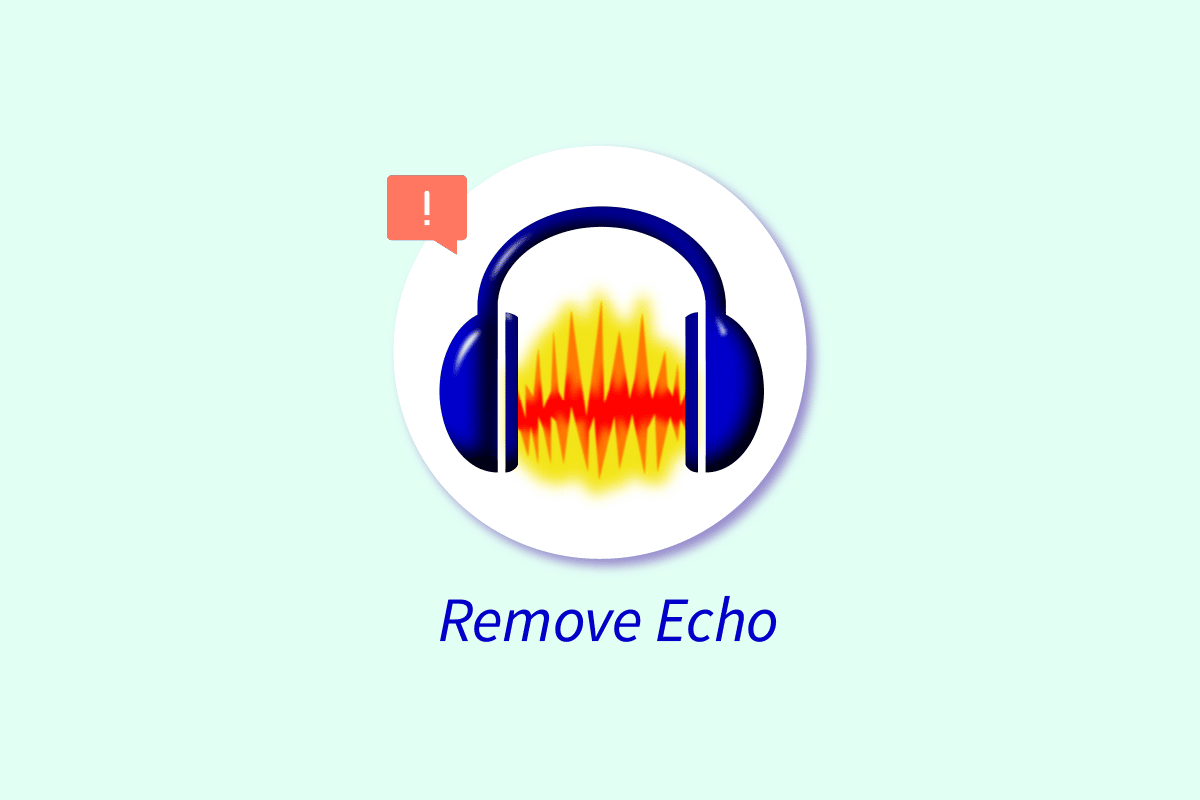
Table of Contents
Jak odstranit echo ze zvuku v Audacity
Pokračujte ve čtení a najděte kroky, které podrobně vysvětlují odstranění ozvěny ze zvuku v Audacity s užitečnými ilustracemi pro lepší pochopení.
Co způsobuje Audio Echo?
Mýlíte se, pokud si myslíte, že ozvěna v hlasovém záznamu je jev jednoho v modrém měsíci. Je to jeden z největších nepřátel každého hlasového záznamníku, ať už zpěváka nebo rappera. Níže jsou uvedeny nejčastější příčiny ozvěny ve zvukových nahrávkách:
- Něco je špatně s vaším nastavením.
- Váš mikrofon je příliš blízko reproduktoru zařízení, což může způsobit duplicitní zvuky.
- V nahrávací místnosti jste nepoužili správné prvky pohlcující hlas.
- K nahrávání nepoužíváte kvalitní mikrofon.
-
Špatné povětrnostní podmínky narušují vaše nahrávání.
Lze ze zvuku odstranit ozvěnu?
Ano, v Audacity můžete ze zvuku odstranit ozvěnu. Není to ale dětská hra a pro některé uživatele je to trochu složité. Pokračujte ve čtení, abyste se podrobně naučili metody.
Jak se zbavím ozvěny při nahrávání zvuku?
Pokud se chcete při nahrávání zvuku vyhnout ozvěně, musíte místnost změkčit. Laicky řečeno, zkuste přinést více věcí, které dokážou zvuk pohltit. Například přikrývky, polštáře a spací pytle jsou některými cenově výhodnými možnostmi.
Proč v Audacity slyším ozvěnu?
Důvodů, proč ve zvukové nahrávce v Audacity slyšíte ozvěnu, může být několik. Ale nejběžnější je, že možná slyšíte signál ze zvukové karty a stejný signál ze softwaru s mírným zpožděním v doručení.
Jak odstranit echo ze zvuku v Audacity?
Podívejme se na některé z metod, které můžete použít k odstranění ozvěny ze zvuku v Audacity:
Metoda 1: Snižte hluk v Audacity
1. Otevřete Drzost aplikace na vašem PC nebo notebooku.
2. Vyberte požadovanou část nahrávky, ze které chcete odstranit ozvěnu, a klikněte na kartu Efekt v horní liště.

3. Nyní klikněte na Noise Removal and Repair > Noise Reduction.

4. Dále klikněte na Získat profil hluku, čímž se okno automaticky zavře.

5. Znovu klikněte na Efekt > Noise Reduction, abyste provedli změny hodnot.
Poznámka: Posuvník redukce šumu přesně určuje, kolik hluku na pozadí chcete snížit. Podobně citlivost řídí, kolik šumu bude odstraněno, a funkce Frequency Smoothing musí zůstat mezi 1-6 pro mluvený obsah.

6. Klikněte na OK pro uložení změn.
Metoda 2: Odstraňte Echo pomocí Noise Gate
Pokud vám předchozí metoda redukce šumu nepřinesla požadované výsledky, můžete zkusit tuto metodu, která sníží ozvěnu Audacity. Tato metoda poskytuje lepší kontrolu nad ostatními aspekty s jemnými úpravami.
1. Vyberte skladbu a klikněte na Efekty.

2. Klikněte na Noise Removal and Repair > Noise Gate…

3. Při úpravě nastavení použijte Náhled a jakmile budete s úpravami spokojeni, klepněte na OK.
Metoda 3: Upravte kompresor
Funkce kompresoru na Audacity vám pomůže dostat úrovně zvuku na stejnou úroveň, ale bez ořezávání. To může potenciálně pomoci snížit reverb Audacity.
1. Vyberte skladbu a klikněte na kartu Efekty.
2. Poté přejděte na Volume and Compression > Compressor…

3. Upravte hodnotu hladiny hluku, abyste zjistili, zda odpovídá požadovaným výsledkům.
Poznámka: Můžete také upravit a hrát s Threshold, Ratio, Attack time a Release time.

Metoda 4: Upravte horní a dolní propust
Pokud máte co do činění s tlumenými zvuky, můžete upravit nižší frekvence, aby byly vysokofrekvenční zvuky automaticky zesíleny. Podobně dolní propust pomáhá s cílením vysokých zvuků pro zvýraznění nízkých frekvencí. Chcete-li to upravit:
1. Vyberte skladbu a klikněte na Efekty.
2. Přejděte na EQ and Filters > High Pass Filter nebo Low Pass Filter a upravte lištu podle svých preferencí.

Metoda 5: Použijte modul plug-in
Můžete také provést redukci ozvěny Audacity pomocí pluginu Noisegate. Za tímto účelem se můžete podívat na našeho podrobného průvodce Jak nainstalovat Autotune VST Plugin v Audacity. Je vhodná pro začátečníky a pokrývá vše, co potřebujete vědět o uvedené metodě.

***
Není pochyb o tom, že k odstranění ozvěny ze zvuku Audacity a snížení reverbu v Audacity potřebujete náležitý čas a odhodlání. I když je to poměrně náročné, dokážete to dovedností a trpělivostí do určité míry omezit. Jediné, co musíte udělat, je upravit různé hodnoty a efekty a zjistit, co vám pomáhá s redukcí ozvěny. Můžete nám sdělit jakékoli dotazy nebo návrhy týkající se jakéhokoli jiného tématu, o kterém chcete, abychom vytvořili článek. Dejte je do sekce komentářů níže, abychom je věděli.

